Jak opuścić serwer Discord

Przewodnik krok po kroku, jak opuścić serwer Discord, zarówno na komputerach, jak i urządzeniach mobilnych.
Pakiet kreatywnych aplikacji Adobe w większości wymaga dużej mocy obliczeniowej i często używa procesora graficznego do przetwarzania wielu funkcji. Aplikacje wymagające większej mocy obliczeniowej zmuszą procesor do zużywania większej ilości energii i jest to oczekiwane zachowanie. To powiedziawszy, rzadko zdarza się, aby pojedyncza aplikacja była w stanie sama wyczerpać baterię laptopa lub tabletu.
Istnieją wyjątki od tego, ile baterii może wyczerpać pojedyncza aplikacja. Na przykład gra działająca w wysokiej liczbie klatek na sekundę lub film odtwarzany w 4K z pewnością spowodują nadzwyczajne zużycie baterii. Podobnie Photoshop, After Effects i InDesign rozładowują baterię szybciej, ale nie tak szybko, jak gra.
Dlaczego moja bateria tak szybko się wyczerpuje?
Aplikacje Adobe mogą zużywać więcej baterii niż niektóre inne aplikacje w systemie, ale nie wszystkie mają taki sam poziom zużycia energii. Creative Cloud niewiele robi w zakresie przetwarzania. Jest odpowiedzialny za przesyłanie plików, jeśli korzystasz z rozwiązania do przechowywania w chmurze firmy Adobe, ale poza tym robi niewiele i pozostaje w tle.
Jeśli zauważysz, że Creative Cloud zbyt szybko wyczerpuje baterię, wykonaj te testy, a następnie wypróbuj poniższe wskazówki dotyczące rozwiązywania problemów.
Adobe Creative Cloud szybko rozładowuje baterię (FULL FIX)
1. Zamknij inne aplikacje wymagające dużej mocy
Wszystkie aplikacje zużywają trochę energii, ponieważ wszystkie wykorzystują procesor. Niektóre aplikacje zużywają więcej energii niż inne. Jeśli musisz korzystać z usługi Creative Cloud lub dowolnej aplikacji firmy Adobe, gdy system jest zasilany z baterii, spróbuj zamknąć wszystkie aplikacje zużywające dużo energii. Zamknij przeglądarkę, zwłaszcza jeśli używasz przeglądarki Chrome.
2. Wyłącz synchronizację w Creative Cloud
Creative Cloud odpowiada głównie za synchronizację usług i zwykle zużywają one więcej baterii. Możesz je wyłączyć, aby zmniejszyć zużycie baterii przez aplikację.
Zaktualizuj Creative Cloud
Jeśli usługa Adobe Creative Cloud wymaga aktualizacji, może ona wielokrotnie uruchamiać usługę aktualizacji, przez co zużywa więcej energii baterii.
Czysta instalacja Creative Cloud
Jeśli aktualizacja nie rozwiąże problemu, wystarczy czysta instalacja Creative Cloud. Najpierw musisz odinstalować Creative Cloud, a ponieważ zamierzamy przeprowadzić czystą instalację, musisz użyć dezinstalatora Creative Cloud, a nie Panelu sterowania.
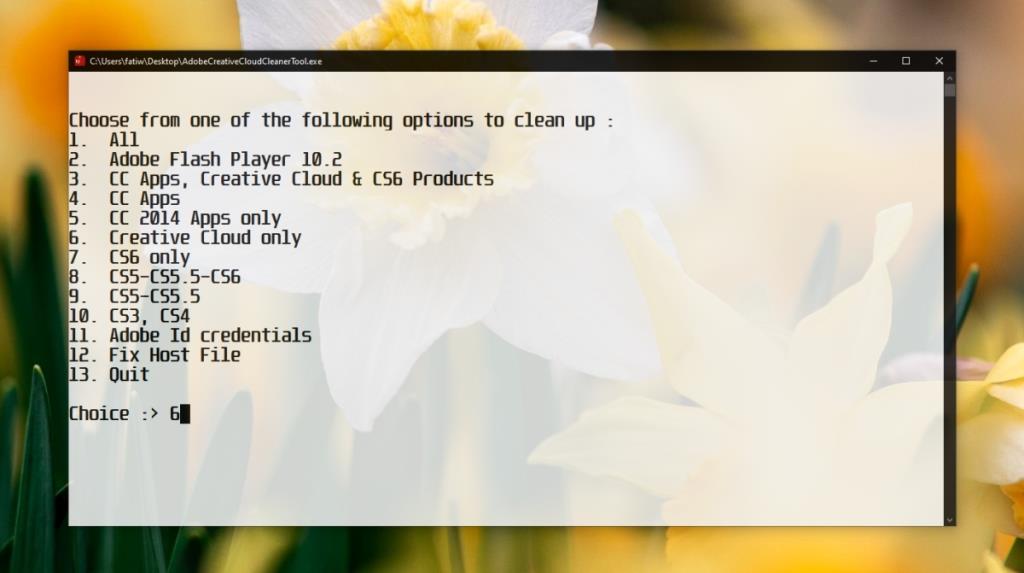
Wniosek
Adobe Creative Cloud nie musi działać przez cały czas. W rzeczywistości możesz zamknąć aplikację i nadal korzystać z innych aplikacji Adobe bez żadnych problemów. Jeśli Creative Cloud nadal zużywa zbyt dużo energii z baterii, możesz zamknąć aplikację i korzystać z systemu przez stosunkowo dłuższy czas na baterii.
Przewodnik krok po kroku, jak opuścić serwer Discord, zarówno na komputerach, jak i urządzeniach mobilnych.
Wszystkie ekrany mają podświetlenie, które określa ich jasność lub przyciemnienie. W tym artykule dowiesz się, jak rozwiązać problem z przyciemnianiem ekranu w Windows 10.
Duża część bazy użytkowników Discorda składa się z graczy. Integracja Twitcha z Discordem pozwala na łatwiejsze zarządzanie streamami, interakcję z widzami i wiele więcej.
Odkryj, jak włączyć XMP (Extreme Memory Profile) i zoptymalizować wydajność pamięci RAM w swoim komputerze. Przewodnik krok po kroku.
Diagram Venna to świetny sposób na pokazanie, jak dowolne dwie rzeczy nakładają się na siebie. Dowiedz się, jak skutecznie tworzyć diagramy Venna w PowerPoint.
Jak włączyć dźwięk mono w systemie Windows 10?
Dowiedz się, jak skutecznie usunąć gry z aplikacji Nvidia GeForce Experience na systemie Windows 10. Znajdziesz tutaj przydatne wskazówki i instrukcje.
Tworząc dokument dowolnego typu, możesz zacząć od konspektu. To dobry sposób, aby dać sobie ogólny pogląd na to, co zamierzasz pisać.
Rozwiązywanie problemów z brakującym plikiem DLL APIClient.dll w systemie Windows 10. Dowiedz się, jak to naprawić w prostych krokach.
W grę Wśród nas można grać online lub przez sieć lokalną. Wiele graczy doświadcza problemów z połączeniem, które można łatwo naprawić.








